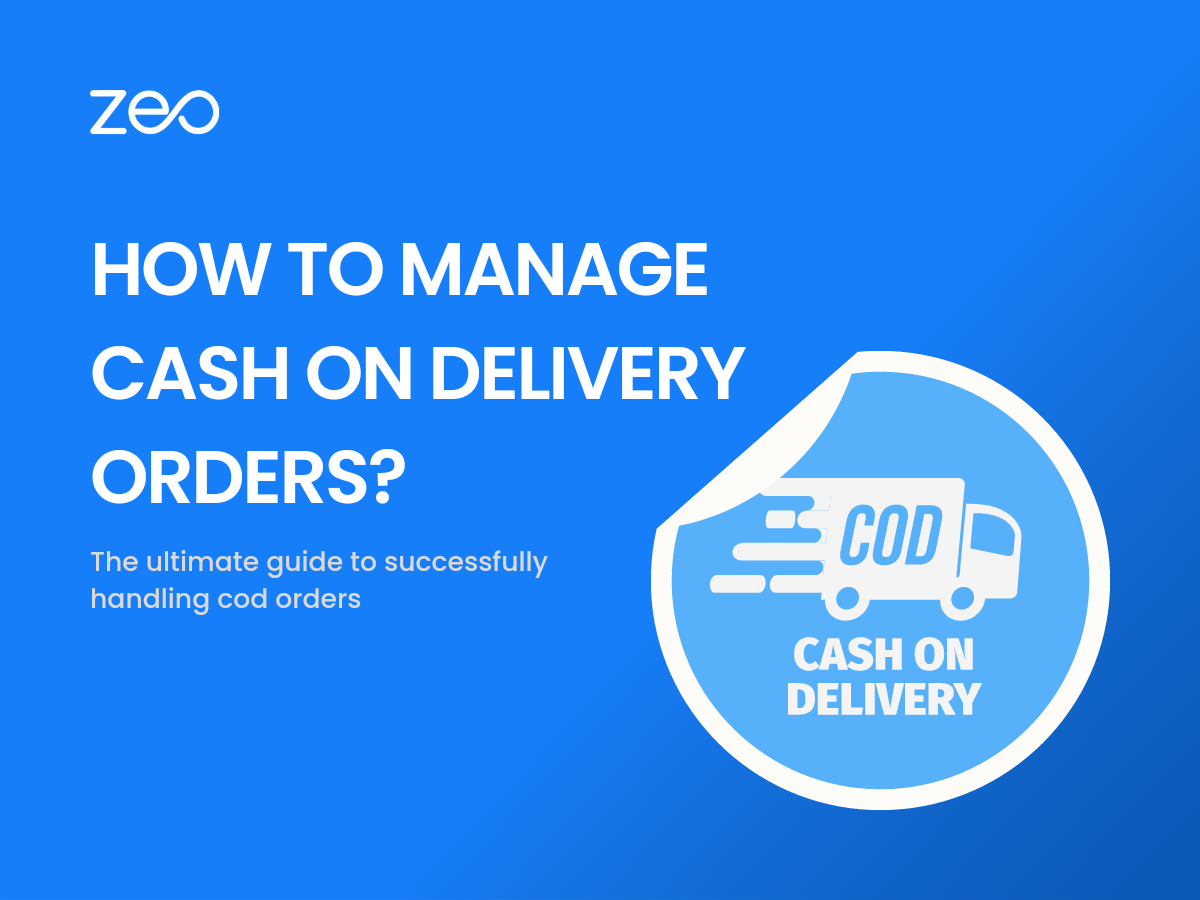Cada vez mais clientes estão a aproveitar as entregas ao domicílio! Naturalmente, as empresas estão fazendo tudo o que podem para tornar a experiência conveniente para os clientes.
Uma maneira é oferecer várias opções de pagamento para que o cliente possa escolher o que mais lhe convém. Alguns clientes preferem o pagamento na entrega método de pagamento, pois não precisa que eles compartilhem informações bancárias confidenciais. Também torna mais fácil comprar em um novo site, pois os clientes não correm o risco de perder dinheiro.
Leia mais adiante para entender por que uma empresa deve oferecer pagamento na entrega, quais são seus desafios e como uma empresa pode gerenciá-lo melhor!
Por que você deveria oferecer uma opção de pagamento em dinheiro na entrega?
- Isso ajuda ampliando a base de clientes e inclui pessoas que não possuem cartão de crédito ou não desejam usá-lo para fazer compras online.
- Habilita compras por impulso pois os clientes não precisam preencher dados de pagamento. Permite um checkout mais rápido.
- Com o aumento dos sites de comércio eletrônico, os clientes tornaram-se cautelosos, e com razão, pois também surgiram alguns sites fraudulentos. No entanto, com dinheiro na entrega como opção de pagamento, o o cliente não tem medo de perder dinheiro. Isso reduz a barreira para novos clientes experimentarem seus produtos ou serviços.
Desafios do pagamento na entrega para empresas:
- Isso leva a rejeições de ordem superior. Como o cliente ainda não pagou, ele pode rejeitar o produto na entrega caso mude de ideia. Isto aumenta o custo da logística reversa, prejudicando a lucratividade. Gerenciar o estoque também se torna um desafio com maiores rejeições.
- Gerenciar a arrecadação de dinheiro, especialmente quando há um grande volume de pedidos de pequeno valor, é complicado. Torna-se ainda mais complicado se um terceiro estiver cuidando de suas entregas. A transferência do dinheiro para a sua conta pode demorar alguns dias, enquanto no caso de pagamentos online o dinheiro é transferido instantaneamente.
6 maneiras de gerenciar pedidos de pagamento na entrega:
- Defina limites mínimos e máximos de valor do pedido
Definir os limites de valor do pedido garante que sua empresa não incorra em custos de logística reversa para vários pedidos de baixo valor. Ele incentiva o cliente a comprar mais para aproveitar o COD, o que é uma vantagem para o cliente e para a empresa. Ter um limite para o valor máximo do pedido reduz o risco de itens de alto valor. - Cobrar uma pequena taxa para pedidos COD
Cobrar uma taxa por pedidos COD leva o cliente a considerar pagamentos online. Mesmo que o cliente prossiga com o COD, essa taxa o ajudará a cobrir os custos em caso de rejeição. Porém, deve ser um valor pequeno para que o cliente não acabe abandonando o carrinho. - Verifique o histórico do cliente
No caso de clientes recorrentes, você pode incorporar códigos em seu site para verificar o histórico do cliente. Se o histórico mostrar casos de rejeições, esses clientes não serão elegíveis para a opção de pagamento COD. Isso ajuda a filtrar os clientes para que bons clientes ainda aproveitem os benefícios do COD e as perdas comerciais sejam minimizadas. - Comunicação com o cliente
Mantenha o cliente atualizado sobre a entrega de seus pedidos com ETA preciso. Isso garante que o cliente esteja disponível para receber os pedidos e que a entrega do pedido não falhe. Se o cliente não souber quando a entrega acontecerá, ele poderá perder a entrega. Isso aumentará os custos de devolução do pacote, armazenamento e posterior tentativa de entrega. - Cumprimento da promessa de entrega
Nada frustra mais um cliente do que atrasos nas entregas. Garantir o cumprimento do prazo de entrega prometido ao cliente. Se a entrega atrasar, informe o cliente sobre o motivo do atraso. - Habilitando pagamentos eletrônicos para pedidos COD
Ofereça ao cliente a opção de efetuar pagamentos online ainda no ato da entrega. Será útil caso o cliente não tenha o dinheiro necessário para entregar ao entregador. Eles podem efetuar o pagamento com cartão após inspecionar os itens do pedido.
Leia mais: Revolucione a comunicação com o cliente com o recurso de mensagens diretas da Zeo
Como o Zeo ajuda no gerenciamento de pedidos COD?
Como gerente de frota usando o Zeo Route Planner, você pode permitir que os motoristas recebam os pagamentos no momento da entrega. É simples e ajuda você a acompanhar os pagamentos COD, pois tudo fica registrado no aplicativo do motorista.
Proporciona maior clareza e visibilidade na cobrança de pagamentos. Ajuda na conciliação mais fácil do dinheiro quando os entregadores o entregam. Ele agiliza a conclusão de pedidos COD.
- No painel do proprietário da frota, você pode ir em Configurações → Preferências → Pagamentos POD → Clique em ‘Ativado’.
- Ao chegar ao endereço do cliente, o entregador pode clicar em ‘Capturar POD’ no aplicativo do motorista. Dentro disso, clique na opção 'Cobrar pagamento'.
- Existem 3 opções para registrar a cobrança do pagamento – Dinheiro, Online e Pagar Depois.
- Caso o pagamento seja feito em dinheiro, o entregador pode registrar o valor no aplicativo. Se for um pagamento online, eles podem registrar o ID da transação e também capturar uma imagem. Caso o cliente queira pagar posteriormente, o motorista pode registrar quaisquer anotações junto com ele.
Pule em um Chamada de demonstração de 30 minutos para entregas COD sem complicações via Zeo Route Planner!
Conclusão
As empresas de comércio eletrônico não podem operar sem oferecer pedidos em dinheiro na entrega. É melhor implementar tecnologia e sistemas de controle para garantir que o COD funcione a favor tanto dos clientes quanto das empresas.